Öğretici: Mac için Visual Studio kullanarak .NET konsol uygulaması yayımlama
Önemli
Microsoft, Mac için Visual Studio kullanımdan kaldırıldığını duyurdu. Mac için Visual Studio artık 31 Ağustos 2024'den itibaren desteklenmeyecektir. Alternatifler şunlardır:
- C# Dev Kit ile Visual Studio Code ve .NET MAUI ve Unity gibi ilgili uzantılar.
- Mac'teki bir VM'de Windows üzerinde çalışan Visual Studio.
- Bulutta bir VM'de Windows üzerinde çalışan Visual Studio.
Daha fazla bilgi için bkz. Mac için Visual Studio kullanımdan kaldırma duyurusu.
Bu öğretici, diğer kullanıcıların çalıştırabilmesi için bir konsol uygulamasının nasıl yayımlandığını gösterir. Yayımlama, uygulamanızı çalıştırmak için gereken dosya kümesini oluşturur. Dosyaları dağıtmak için hedef makineye kopyalayın.
Ön koşullar
- Bu öğretici, Mac için Visual Studio kullanarak .NET konsol uygulaması oluşturma bölümünde oluşturduğunuz konsol uygulamasıyla çalışır.
Uygulamayı yayımlayın
Mac için Visual Studio'ı başlatın.
Mac için Visual Studio kullanarak .NET konsol uygulaması oluşturma bölümünde oluşturduğunuz HelloWorld projesini açın.
Visual Studio'nun uygulamanızın Yayın sürümünü derlediğinden emin olun. Gerekirse, araç çubuğundaki derleme yapılandırma ayarını Hata Ayıkla olan Sürüm olarak değiştirin.

Ana menüden Klasöre Yayımla... oluştur'u>seçin.
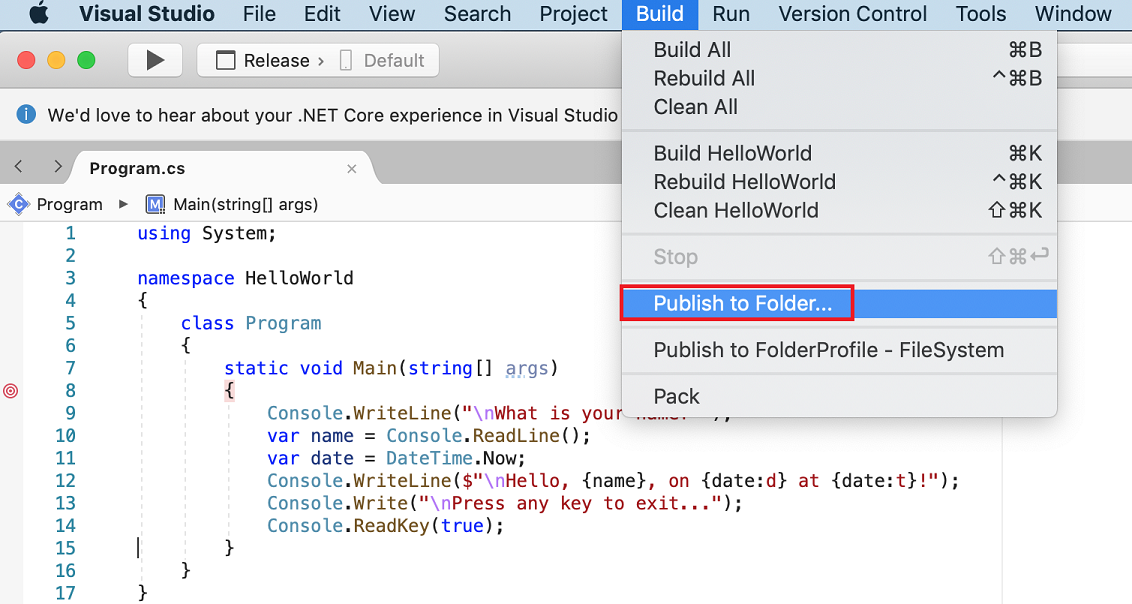
Klasöre Yayımla iletişim kutusunda Yayımla'yı seçin.
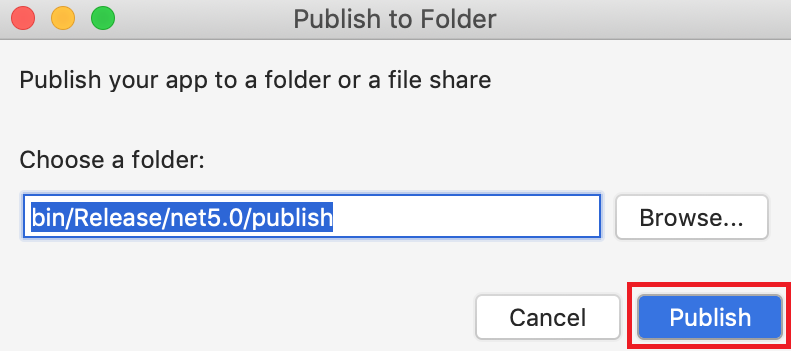
Oluşturulan dosyaları gösteren yayımla klasörü açılır.
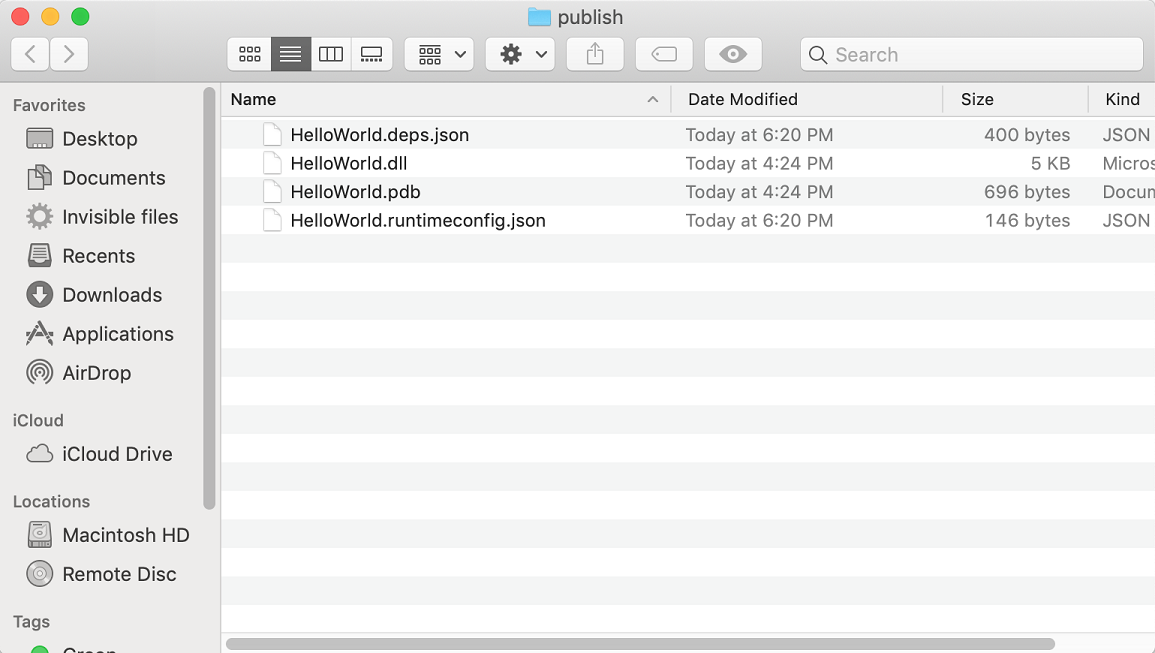
Dişli simgesini seçin ve bağlam menüsünden "yayımla" öğesini Yol adı olarak kopyala'yı seçin.
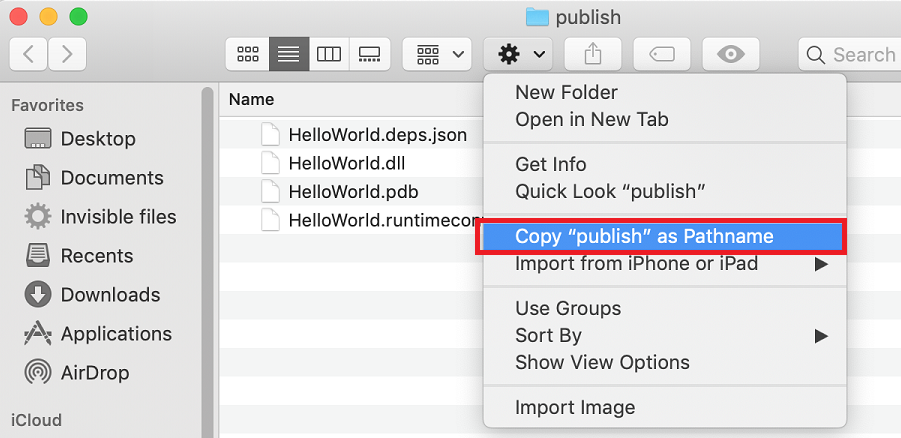
Dosyaları inceleme
Yayımlama işlemi, yayımlanan uygulamanın .NET çalışma zamanının yüklü olduğu bir makinede çalıştığı bir dağıtım türü olan çerçeveye bağımlı bir dağıtım oluşturur. Kullanıcılar, bir komut isteminden komutunu çalıştırarak yayımlanan uygulamayı çalıştırabilir dotnet HelloWorld.dll .
Yukarıdaki görüntüde gösterildiği gibi, yayımlanan çıktı aşağıdaki dosyaları içerir:
HelloWorld.deps.json
Bu, uygulamanın çalışma zamanı bağımlılıkları dosyasıdır. Uygulamayı çalıştırmak için gereken .NET bileşenlerini ve kitaplıkları (uygulamanızı içeren dinamik bağlantı kitaplığı dahil) tanımlar. Daha fazla bilgi için bkz . Çalışma zamanı yapılandırma dosyaları.
HelloWorld.dll
Bu, uygulamanın çerçeveye bağımlı dağıtım sürümüdür. Bu dinamik bağlantı kitaplığını yürütmek için komut istemine girin
dotnet HelloWorld.dll. Uygulamayı çalıştırmanın bu yöntemi.NET çalışma zamanının yüklü olduğu herhangi bir platformda çalışır.HelloWorld.pdb (dağıtım için isteğe bağlı)
Bu hata ayıklama simgeleri dosyasıdır. Bu dosyayı uygulamanızla birlikte dağıtmanız gerekmez, ancak uygulamanızın yayımlanmış sürümünde hata ayıklamanız gerektiğinde dosyayı kaydetmeniz gerekir.
HelloWorld.runtimeconfig.json
Bu, uygulamanın çalışma zamanı yapılandırma dosyasıdır. Uygulamanızın üzerinde çalıştırılacak şekilde derlendiği .NET sürümünü tanımlar. Buna yapılandırma seçenekleri de ekleyebilirsiniz. Daha fazla bilgi için bkz . .NET çalışma zamanı yapılandırma ayarları.
Yayımlanan uygulamayı çalıştırma
Bir terminal açın ve yayımlama klasörüne gidin. Bunu yapmak için, daha önce kopyaladığınız yolu girin
cdve yapıştırın. Örnek:cd ~/Projects/HelloWorld/HelloWorld/bin/Release/net5.0/publish/Komutunu kullanarak
dotnetuygulamayı çalıştırın:Enter tuşuna
dotnet HelloWorld.dllbasın.İstemi yanıt olarak bir ad girin ve çıkmak için herhangi bir tuşa basın.
Ek kaynaklar
- .NET uygulama dağıtımı
- .NET CLI ile .NET uygulamaları yayımlama
dotnet publish- Öğretici: Visual Studio Code kullanarak .NET konsol uygulaması yayımlama
- .NET SDK'sını sürekli tümleştirme (CI) ortamlarında kullanma
Sonraki adımlar
Bu öğreticide bir konsol uygulaması yayımladınız. Sonraki öğreticide bir sınıf kitaplığı oluşturacaksınız.
Geri Bildirim
Çok yakında: 2024 boyunca, içerik için geri bildirim mekanizması olarak GitHub Sorunları’nı kullanımdan kaldıracak ve yeni bir geri bildirim sistemiyle değiştireceğiz. Daha fazla bilgi için bkz. https://aka.ms/ContentUserFeedback.
Gönderin ve geri bildirimi görüntüleyin
